系统下载推荐
当前位置:主页 > 系统教程 > 技术编辑演示win10系统丢失found.000文件?win10系统丢失found.000文件的步骤?

一些网友问小编win10系统丢失found.000文件怎样办?在硬盘或者U盘中会出现文件夹丢失的情况,比如这位网友碰到win10系统丢失found.000文件的情况,怎么恢复found.000文件?接下去,笔记本之家小编和我们详解win10系统丢失found.000文件的处理办法。
推荐:最新纯净版win10系统下载
办法如下:
1、首先打开工具-文件夹选项,进入文件夹选项设置;
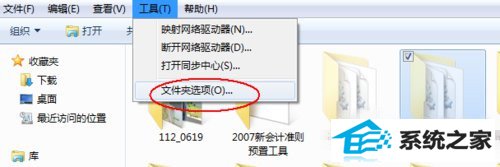
2、在文件夹选项里,选中查看标签卡找到显示系统文件和显示隐藏文件的选项显示所有文件;
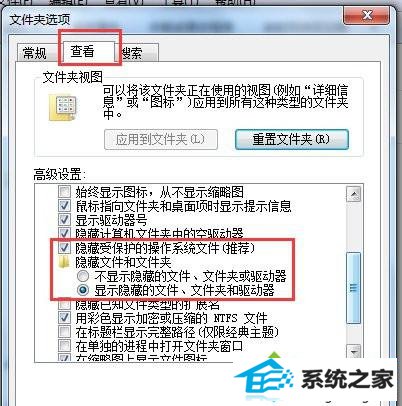
3、然后找到U盘中的found.000文件夹。当然这个是编号的大概是以found.xxx形式出现。
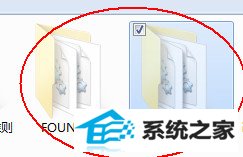
4、这里面可以看到文件的大小。要想恢复里面的文件事先要熟悉里面大概的文件信息,比如文件格式。比如这里都是些照片文件的话都是JpG的那么就将其文件后缀修改成jpg.一般那些4kb的文件通常是一个较大文件产生的碎片很难恢复。
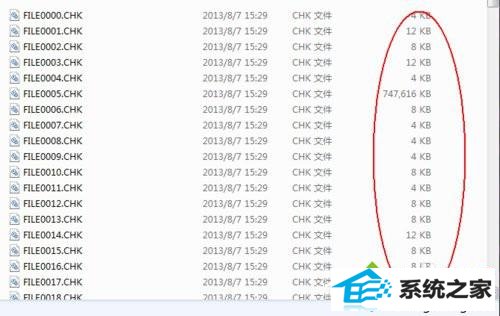
5、将所有文件复制到硬盘上,然后右键选中重命名文件。将后缀名由chk改成你要恢复的文件格式;
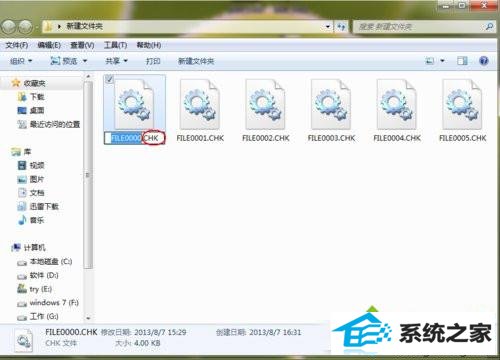
6、然后将恢复后的文件保持到硬盘指定位置就可以了。这种办法可以挽救部分数据。当然如果数据珍贵可以去求助专业数据恢复人员。
win10系统丢失found.000文件的恢复办法分享到这里了,要是还有网友不熟悉怎么恢复found.000文件的话,不妨参考上述教程内容,其实借助网友处理问题。
系统下载推荐
系统教程推荐